北斗.GPS车辆管理系统(专业版)安装包或升级包下载安装更换步骤
北斗查车系统使用手册

北斗查车系统使用手册苹果版V6.1.7.4一、软件安装与卸载1.1软件安装:安装此系统要求手机的IOS 系统版本至少在5.0以上。
正版系统安装在苹果“App Store ”中搜索“北斗查车”进行下载、安装;越狱版登录烽火台网站在“软件下载”打开苹果系统二维码扫一扫下载、安装即可。
1.2软件卸载:同其他软件卸载方法一致。
二、个人用户登录系统安装后,如图1,选择“个人用户”,输入原用户名(车牌号码)、密码(查车密码),然后点击【系统设置】,如图2,选择车辆所归属的组别,(系统默认为“部标”),如图3,点击“登录”即可进入系统。
图1 图2 图3备注:选中“记住密码”,会将当前的用户名、密码自动存储,方便下次选择,下拉框中的账户信息可以点击“X ”图标进行信息删除。
2.1车辆状态 实时定位点击导航栏上的“车辆状态”按钮,查看车辆信息,如图4。
点击导航栏中的“实时定位”即可对车辆定位,如图5。
点击车辆图标,系统会弹出车辆定位详细信息窗口,如图6。
按住地图不松开三秒钟,即可实现地图切换,如图7。
图4 图5 图6 图72.2轨迹回放如图8,设置日期和时间段,点击【下载】按钮下载轨迹数据。
点击按钮,播放下载轨迹,点击按钮清除播放,如图9,点击轨迹点,查看该轨迹的详细信息,若想收起窗口,需再次点击窗口。
点击“更多”界面的“轨迹播放速度选择”菜单可选择轨迹播放速度,默认是“正常”模式,如图10。
点击“更多”界面的“行驶轨迹显示方式”菜单可选择显示方式,默认的是线显示。
如图11。
图8 图9 图10 图112.3更多2.3.1版本信息点击导航栏中的“更多”界面的“版本信息”菜单,查看软件版本信息以及更新内容。
2.3.2更新软件点击导航栏中“更多”界面的“更新软件”菜单,如图12,点击【马上更新】按钮下载并更新最新软件。
2.3.3切换用户点击导航栏中的“更多”界面的“切换用户”菜单,如图13,返回到登录界面,换账号登录。
北斗GPS定位追踪器W220产品手册

北⽃GPS定位追踪器W220产品⼿册 1.产品组成及接⼝定义产品概况 产品名称: 北⽃GPS定位追踪器 产品型号: W220 产品规格: 75mm(L)*27mm(W)*15mm(H)产品实物⽰意图产品接⼝说明序号接⼝接线颜⾊定义连线端⼦规格1接⼝ 1红⾊电源正,11-100VSM 2.54 4P(4pin 公头)2⿊⾊电源负3黄⾊断油电线4⽩⾊ACC 检测产品配置清单名称数量说明主机(4 线)14pin SM 端⼦4pin SM 对插线1 1 ⽶连接线2.产品整机参数产品整机参数表项⽬规格参数备注规格尺⼨75mm*27m*15mm⼯作电压DC 11V~100V⼯作电流平均 7mA@48V(ACC ON)内置锂电池充电状态待机电流 2.5mA@48V GSM 联⽹,定位保持内置电池50mA 聚合物锂电池定位⽅式北⽃定位/GPS 定位/基站定位定位误差GPS 定位误差<10m(实际定位误差与车辆所处区域环境和天⽓等因素有关)。
基站定位误差取决于当前基站覆盖信息。
通讯⽹络GPRSGSM850/900MHz/DCS1800MHz/1900MHz通讯⽅式TCP⼯作温度范围-25~+75℃存储温度范-40~+85℃存储温度范围-40~+85℃电池⼯作时间3.产品功能操作说明产品功能表功能名称功能说明震动检测连续定位(不连接 ACC 检测线)终端默认为震动检测模式。
在检测连续震动的情况下,判断为 ACC ON,开启连续定位,每 15s 上传⼀次位置数据。
检测到没有移动后,判断为 ACC OFF,每 5 分钟上传⼀次位置数据。
ACC 检测连续定位(连接 ACC 检测线)终端可配置为 ACC 检测模式。
在检测到 ACC ON,开启连续定位,每15s 上传⼀次位置数据。
检测到 ACC OFF,每 5 分钟上传⼀次位置数据。
远程断油电(连接断油电线)终端把断油电线接在继电器上,可以输出信号控制继电器开关基站/GPS 定位默认设备上电后采⽤ GPS 定位,如果定位不成功,会上报⼀组基站定位数据断电报警检测到外部电源被切断,会上报断电报警震动报警ACC OFF 状态,检测到车辆震动会上报震动报警防伪基站检测到伪基站,会拒绝连接。
北斗终端安装及货运平台入网操作流程

星软北斗终端安装、入网及货运平台操作说明安装设备:制造商ID 和终端型号要在货运平台备案过,未备案的设备是不能使用的接线:按照国家交通部要求必须接9 线,分别是1、常通电源线,2、ACC,3、搭铁线,4、速度线,5、刹车线,6、左转向灯,7、右转向灯,8、近光灯,9、远光灯1、安装时的资料准备:1)车辆登记证扫描图片或清晰数码照2)车辆行驶证扫描图片或清晰数码照3)车身照片,左前方45 角度,且车牌号清晰可见。
2、设置:需要设置的项目:1)车牌号;2)终端手机号;3)车辆VIN 码/车架号;4)省域ID和市县域ID,要和实际情况相符。
例如:安徽省省域ID是34,合肥的市县域ID 是01005)主/备域名或主/备IP、端口(查看已默认正确不需设置,一定要注意主和备都要设置正确);6)车牌颜色(一般默认黄色,如正确可不用设置);7)特征系数(就是车辆的速度脉冲系统,需要根据不同的车型,出厂已默认但不同的车型是不一样的,可找车厂或根据经验积累,要么安装入网后根据GPS速度和行驶记录仪速度进行远程发指令修正,修正值的计算方法:行驶记录仪速度/GPS速度*当前特征系统);8)平台选择(以星软设备举例:进货运平台的选择“货运平台” ;只进星软平台或通过星软平台转发到省联网联控平台的选择“星软平台”;通过其他服务商代接货运平台又要使用星软平台监控功能的,选择“货运+星软双平台”,注意此方式要消耗平常 2 倍的数据流量。
需要查看的项目:1)终端ID(一般会贴在设备外面,但还是以菜单里面的参数为准)2)确认车牌和终端手机号都已经设置成功3)主屏幕界面查看通讯信号和卫星型号是否正常星软设备操作说明:1) 设备按钮操作,按“菜单”键进入主菜单,长按“确认” ,出来输入管理员密码界面,利用上下键依次输入密码( 100000);主菜单上面出现图标2) 在行车信息按“确认” ,往下翻菜单项到“车辆信息”按确认,进入然后 往下翻,设置车牌、车辆 VIN 以及特征系统,设置成功后长按“确认”保 存,往下翻确认车牌颜色是否为黄,然后按“菜单”退出。
沃天北斗GPS卫星定位监控管理系统软件操作说明

二、地图M菜单中共有四项(如图17)
(图17)
(1)、打开地图,选[地图M][打开地图X]。(如图18)
(图18)
选择您要打开的地图,在地图窗口将显示出您打开的地图。
(2)、导入地图,选[地图M][导入地图Y]进入地图导入界面。(如图19)
(如图19)
打开存放电子地图的文件夹,选择地图名称:
8)、查取密码(部分车机类型支持)
选中您要控制的车辆,选择车辆控制通道,在车辆控制的子菜单上,选择查取密码,按‘是’键即可对您选中要控制的车辆进行查取密码,但是必须是在车辆报警的情况下才能查取密码。
9)、车辆监听
选中您要控制的车辆,选择车辆控制通道,在车辆控制的子菜单上,选择车辆监听将出现(如图80)窗口,输入您想使用的监听的电话号码即可对您选中要控制的车辆进行车辆监听。
图24
2、最高速度对比图(如图6)
(图26)
5、行驶里程对比图
6、行车时间对比图
7、年度里程对比图(如图27)
(图27)
四、报表(如图34)
报表有六个报表:1)、车辆行驶统计2)厂出入车统计3)行驶里程统计4)行车时间统计5)超速行驶统计6)、最高速度总结7)点火熄火统计8)、区域违规统计9)报警事件统计10)、车辆资料报表11)、未回应车辆统计12)上传信息统计13)输入事件统计14)、行驶记录15)、车队总结16)、短信统计
4)、电子围栏
选中您要控制的车辆,在电子围栏的窗口上,按增加电子围栏,鼠标将变为‘+’号,并自动转到了主地图上,您对着地图将需要设置的电子围栏的区域拖动鼠标后,,将弹出添加车辆电子未栏的窗口,您将您设置的电子围栏号、电子围栏类型、围栏描述等填上,那电子围栏设置成功,当该车辆行使时超出您设置的范围外,中心将会收到越界报警。
北斗双模卫星定位车载终端华宝

GPS/北斗双模卫星定位车载终端快速安装使用指南使用本产品前,请仔细阅读本手册并妥善保存,以备日后查阅目录一、安全安装注意事项 (3)二、安装工具 (4)三、产品组件 (5)四、接口定义 (7)五、初次安装步骤 (10)六、初次使用设置 (18)售后服务 (25)一、安全安装注意事项安全注意事项为保障人身和设备安全,在安装、操作、维护设备时,请遵循设备上标识及手册中说明的所有安全注意事项。
手册中的“安全警告”、“注意”、“说明”事项,并不代表所应遵守的所有安全事项,只作为所有安全注意事项的补充。
遵守当地法规和规范操作设备时,应遵守当地法规和规范。
人员要求负责安装维护设备的人员,必须先经严格培训,掌握正确的操作方法及安全注意事项后,方可安装、操作和维护设备。
安装注意事项装前检查在安装设备前,对车辆的基本车况进行检测,确保车辆各项功能正常。
选好终端安装位置安装位置可选择副驾驶位置、方向盘下的控制盒附近,安装尽量考虑走线便捷、美观,位置便于操作。
防水应选择不易进水的位置,以保持终端的干燥;另外要注意远离空调,以防在温差变化时,会有冷凝水积聚在终端内外部,造成终端故障。
防震终端不能悬空或装在长期振动较大位置。
防高温终端及走线位置应避开车内的高温部位。
安装走线和固定大型车如有总控开关,此时终端安装位置需考虑电源线的接法,位置选好后应采用魔术贴、扎带、双面胶及螺丝四种方式将终端固定。
二、安装工具安装工具三、产品组件产品正面图产品背面图B、RS232串口和TF卡口2. LED显示屏3. 打印机4.身份识别卡槽5. MIC接口6. GPRS/CDMA天线接口7.GPS天线接口8. 备用电池开关9. 导航屏接口10.摄像头接口 11. 断油断电接口 12. 电源线接口产品标配产品选配件四、接口定义PORT1序线缆颜色接线说明(车辆信号线)1浅蓝色AD模拟量2浅绿色右转向(高电平有效)3粉红色左转向4紫色空调5橙色CANL第一路CANL6绿色喇叭(高电平有效)7灰色CANH第一路CANH8黄色汽车制动信号线,即刹车信号线(高电平有效)9热缩管热缩管直接及汽车搭铁10蓝色车速表速度信号线11白色AD模拟量212棕色预留13红色汽车常电正极,即汽车电瓶正极14黑色汽车常电负极,即汽车电瓶负极15白绿紧急报警(低电平有效)16白黑ACC检测线(高电平有效)五、初次安装步骤安装SIM卡装SIM卡之前一定要切断外部电源和关闭内部备用电池。
北斗数据采集终端安装
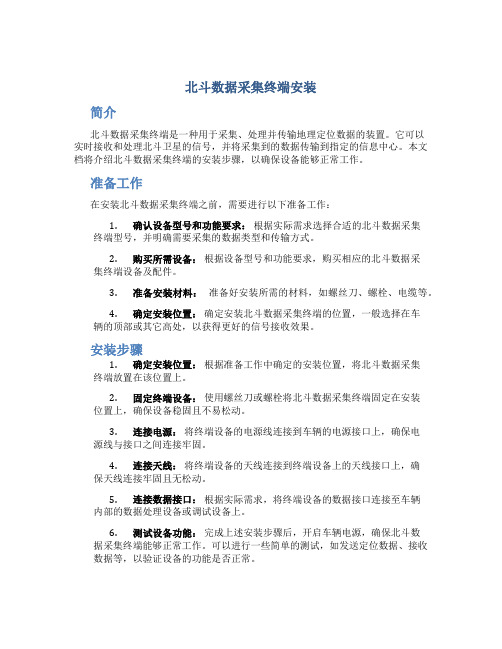
北斗数据采集终端安装简介北斗数据采集终端是一种用于采集、处理并传输地理定位数据的装置。
它可以实时接收和处理北斗卫星的信号,并将采集到的数据传输到指定的信息中心。
本文档将介绍北斗数据采集终端的安装步骤,以确保设备能够正常工作。
准备工作在安装北斗数据采集终端之前,需要进行以下准备工作:1.确认设备型号和功能要求:根据实际需求选择合适的北斗数据采集终端型号,并明确需要采集的数据类型和传输方式。
2.购买所需设备:根据设备型号和功能要求,购买相应的北斗数据采集终端设备及配件。
3.准备安装材料:准备好安装所需的材料,如螺丝刀、螺栓、电缆等。
4.确定安装位置:确定安装北斗数据采集终端的位置,一般选择在车辆的顶部或其它高处,以获得更好的信号接收效果。
安装步骤1.确定安装位置:根据准备工作中确定的安装位置,将北斗数据采集终端放置在该位置上。
2.固定终端设备:使用螺丝刀或螺栓将北斗数据采集终端固定在安装位置上,确保设备稳固且不易松动。
3.连接电源:将终端设备的电源线连接到车辆的电源接口上,确保电源线与接口之间连接牢固。
4.连接天线:将终端设备的天线连接到终端设备上的天线接口上,确保天线连接牢固且无松动。
5.连接数据接口:根据实际需求,将终端设备的数据接口连接至车辆内部的数据处理设备或调试设备上。
6.测试设备功能:完成上述安装步骤后,开启车辆电源,确保北斗数据采集终端能够正常工作。
可以进行一些简单的测试,如发送定位数据、接收数据等,以验证设备的功能是否正常。
注意事项1.安装位置选择:安装北斗数据采集终端时,应选择尽可能高且开阔的位置,避免高大建筑物或树木等遮挡物对信号接收产生干扰。
2.固定设备稳固:在固定北斗数据采集终端时,应确保其稳固并不易松动,以免在行驶过程中发生摇晃而导致设备故障。
3.数据线缆布置:进行数据线缆的布置时,尽量避免与车辆其他部件的摩擦或拉扯,以保证数据线缆的安全性和可靠性。
4.防水防晒措施:针对北斗数据采集终端所安装的位置,考虑到防水和防晒的问题,可以选择透明的保护罩或覆盖物,以保护终端设备免受恶劣天气的影响。
gps导航仪怎么升级教程
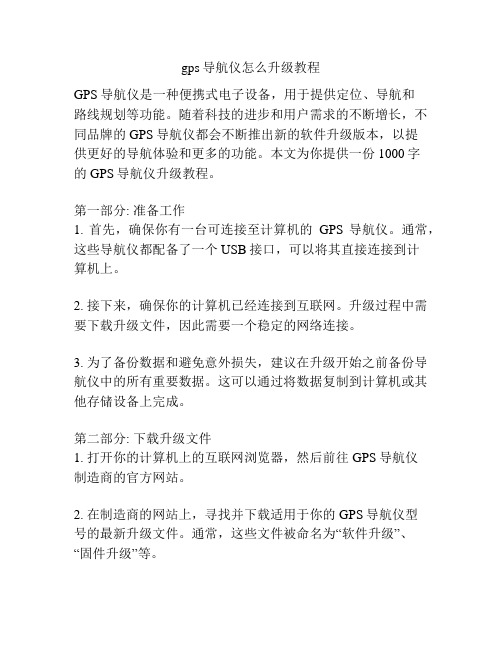
gps导航仪怎么升级教程GPS导航仪是一种便携式电子设备,用于提供定位、导航和路线规划等功能。
随着科技的进步和用户需求的不断增长,不同品牌的GPS导航仪都会不断推出新的软件升级版本,以提供更好的导航体验和更多的功能。
本文为你提供一份1000字的GPS导航仪升级教程。
第一部分: 准备工作1. 首先,确保你有一台可连接至计算机的GPS导航仪。
通常,这些导航仪都配备了一个USB接口,可以将其直接连接到计算机上。
2. 接下来,确保你的计算机已经连接到互联网。
升级过程中需要下载升级文件,因此需要一个稳定的网络连接。
3. 为了备份数据和避免意外损失,建议在升级开始之前备份导航仪中的所有重要数据。
这可以通过将数据复制到计算机或其他存储设备上完成。
第二部分: 下载升级文件1. 打开你的计算机上的互联网浏览器,然后前往GPS导航仪制造商的官方网站。
2. 在制造商的网站上,寻找并下载适用于你的GPS导航仪型号的最新升级文件。
通常,这些文件被命名为“软件升级”、“固件升级”等。
3. 一旦找到了正确的升级文件,点击下载并选择一个适当的位置保存文件。
第三部分: 连接导航仪1. 使用一个USB线缆将你的GPS导航仪连接到计算机上的USB端口。
确保连接稳定。
2. 导航仪可能会显示一个选项,询问是否连接为“大容量存储设备”或“数据传输”。
选择相应的选项以便计算机可以读取导航仪的内容。
第四部分: 安装升级文件1. 在计算机上找到并双击之前下载的升级文件。
这将解压缩文件并打开一个安装向导。
2. 在安装向导中,按照屏幕上的指示进行操作。
通常,你需要阅读并同意用户协议,然后选择安装路径或目标文件夹。
3. 一旦安装开始,等待安装过程完成。
这可能需要一些时间,具体取决于你的计算机性能和升级文件大小。
第五部分: 完成升级1. 安装完成后,断开GPS导航仪与计算机的连接。
然后,重新启动导航仪。
2. 导航仪可能会显示一个消息,提示你安装了新的软件版本。
中海达固件升级程序安装和使用说明_AN0601

HD6000固件升级程序安装和使用说明中海达研发部2006年6月1日提要:【中海达固件升级程序】可以升级HD6000及其内置GPRS模块。
新的外挂GPRS数据链GD120也可以使用该程序升级。
由于HD6000的内置GPRS的硬件特殊性,升级步骤与普通仪器升级步骤有所不同,请特别注意。
一、安装程序从中海达公司网站,软件下载专区或VRS专题下载区【HD6000 VRS设置】软件包中包含了【中海达固件升级安装包】。
下图是程序安装包与GPRS固件升级文件的图标。
安装步骤一:双击安装程序图标,安装包自动解压,出现下面的欢迎界面。
1.点击【Browse】按钮,选取安装路径。
如果使用默认路径,直接点击【Next】。
安装步骤三:提示创建桌面快捷方式,直接点击【Next】。
1.等待安装包拷贝文件之后,出现安装成功提示画面。
点击【Finish】。
安装后在桌面出现一个快捷方式图标,方便用户使用。
也可以进入安装目录,运行固件升级程序。
程序运行界面:二、升级主机步骤说明提示:1、请在升级之前准备好需要升级的固件文件。
文件的后缀一般是.htb,同时请确认固件的版本和标识是否与仪器相符。
相关仪器的固件文件的版本和标识说明在本文附录中。
2、请确保需要升级的仪器的电量是足够的,不会在升级中掉电。
主机升级步骤一:1. 点击【浏览】按钮选择对应的固件升级文件,注意文件的路径是否正确。
2. 选择与主机相连接的串口端口名称。
如本例是COM1,电脑串口1已经使用GC-2连接线接到HD6000大五芯接口。
注意:此时HD6000主机应处于关机状态。
3. 选择【主机升级】选项,指示软件接下来进行的是对HD6000主机固件的升级。
4. 点击【开始升级】按钮。
主机升级步骤二:1.软件提示请把主机电源关闭。
如果主机在开机状况,请关闭电源。
如果主机是处于关机状态,点击【确定】即可。
1.按软件提示,打开主机电源。
主机升级步骤四:1.软件提示,固件升级中,请等候。
- 1、下载文档前请自行甄别文档内容的完整性,平台不提供额外的编辑、内容补充、找答案等附加服务。
- 2、"仅部分预览"的文档,不可在线预览部分如存在完整性等问题,可反馈申请退款(可完整预览的文档不适用该条件!)。
- 3、如文档侵犯您的权益,请联系客服反馈,我们会尽快为您处理(人工客服工作时间:9:00-18:30)。
GPS车辆管理查车系统最新地图下载更换步骤
一、安装带有新地图的完整版系统软件 (2)
二、用安装包升级 (5)
软件下载官方地址:/
一、安装带地图完整版
步骤一:输入下载网址选择对应网络下载步骤二:选择存放安装程序的目录
步骤三:运行安装程序
显示安装界面
选择同意协议,然后点下一步
选择程序将要安装的位置,然后选择下一步选择是否创建开始菜单快捷方式,然后下一步
选择是否创建桌面和快速运行栏快捷方式,点击下一步进行安装
步骤四:安装完成后,在桌面找到双击或点击开始菜单中
运行
步骤五:选择监控中心或其它的角色
步骤6:选择合适的网络(电信选择电信线路,网通选择网通线路)
并填入代理商提供的用户名,密码,并填入验证码后,点击登录(如需要下次不再输入用户名,密码,验证码,请点击登录之前,选择记住
正常登录后,进入程序界面
二、用升级包对程序进行升级
步骤一:下载升级包
步骤二:选择程序存放目录
步骤三:右键桌面GPS车辆管理系统图标,选择属性,并且查找目标,打开旧程序安装目录
步骤四、关闭打开的GPS管理程序,运行升级包,目标文件夹选择前一步骤的目录,然后点安装
步骤五、选择全部替换原来软件步骤六、安装完成后,点击关闭。
